
Es gibt drei Varianten für einen Toolbar-Eintrag:
d) Aktions-Schaltfläche (Eintrag)
e) Trennlinie (Trenner)
f) Verweis auf eine weitere Toolbar, die an dieser Stelle angezeigt werden soll (Sub-Toolbar)
Beim Anlegen des Toolbar-Eintrages entscheiden Sie über die Variante.

Der Name des Toolbar-Eintrages muss unter den Toolbar-Einträgen der Toolbar eindeutig sein.
Sie können für jede Eigenschaft einen dynamischen Ausdruck in der Spalte Ausdruck festlegen.
Eigenschaften Eintrag
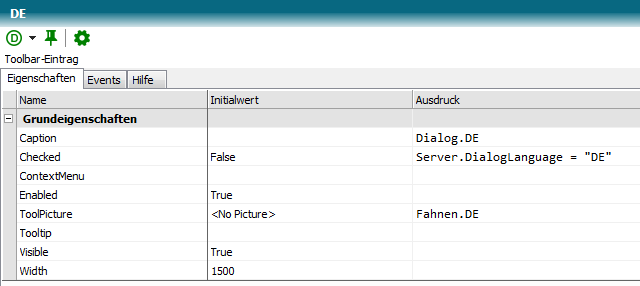
|
Eigenschaft |
Beschreibung |
|
Caption |
Text der Aktionsschaltfläche |
|
Checked |
Die Aktionsschaltfläche wird abgesenkt (eingeschaltet) gezeichnet |
|
ContextMenu |
Name eines Kontextmenüs, welches angezeigt wird, wenn die Schaltfläche gedrückt wird. Es muss der Name eines Menüs der gleichen Klasse sein. |
|
Enabled |
Die Schaltfläche kann betätigt werden |
|
ToolPicture |
Bild der Schaltfläche |
|
Tooltip |
Text, der angezeigt wird, wenn der Mauszeiger über der Schaltfläche verweilt |
|
Visible |
Sichtbarkeit der Schaltfläche |
|
Width |
Breite der Schaltfläche in Twips oder Null (0) für automatische Breite |
Eigenschaften Trenner
|
Eigenschaft |
Beschreibung |
|
Visible |
Der Trenner ist sichtbar |
Eigenschaften Sub-Toolbar
|
Eigenschaft |
Beschreibung |
|
Object |
Verweis auf ein TCE-Objekt, welches die an dieser Stelle anzuzeigende Toolbar verwaltet. |
|
Toolbar |
Name der Toolbar (String) der Toolbar in Object |